- Å skape den perfekte verden i Minecraft tar tid og dedikasjon, og det verste som kan skje er at verden blir ødelagt og blir uspillbar.
- Hvis Minecraft-verdenen din er ødelagt, kan du fikse den ved å skape en ny verden og erstatte de skadede filene, eller ved å bruke et dedikert verktøy.
- Minecraft har vært kjent for å utvikle problemer fra tid til annen, og av den grunn har vi opprettet en Feilsøkingsside for Minecraft der vi tilbyr løsninger for de fleste problemer.
- For flere guider om hvordan du løser ulike spillproblemer, Gaming Hub er stedet å se.
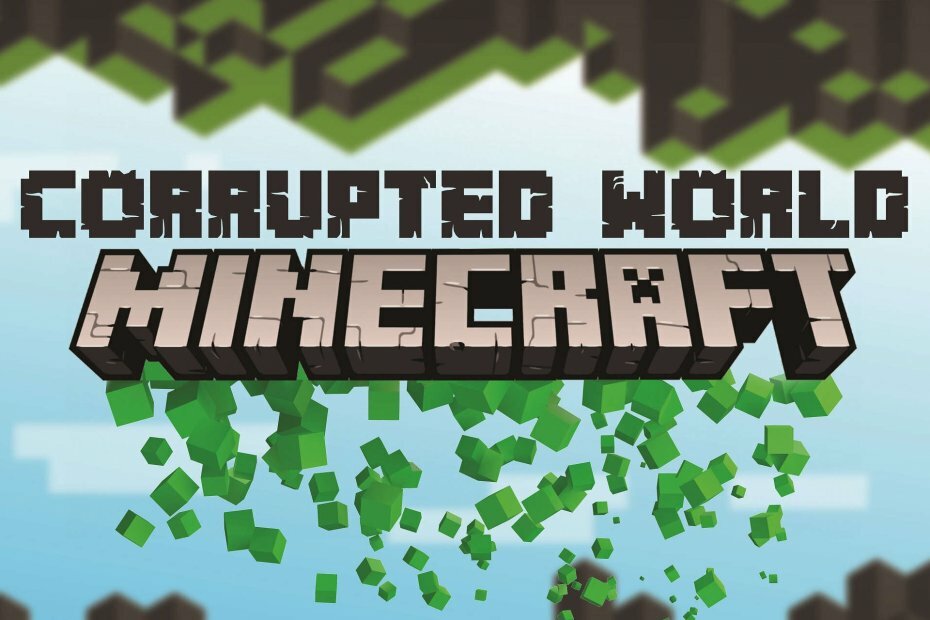
- CPU, RAM og nettverksbegrenser med hot tab killer
- Integrert med Twitch, Discord, Instagram, Twitter og Messengers direkte
- Innebygd lydkontroll og tilpasset musikk
- Egendefinerte fargetemaer av Razer Chroma og tving mørke sider
- Gratis VPN og annonseblokkering
- Last ned Opera GX
Fikse ødelagte biter eller hele verdener i Minecraft er ikke nødvendigvis en vanskelig ting å gjøre. Disse korrupsjonene forekommer sjelden på vaniljeversjonen av spillet, men mods har en tendens til å bryte spillet fra tid til annen.
Hvis du er i mottakersiden av dette, er vi sikre på at du har lyst til å gjenopprette den ødelagte verden i stedet for å starte fra bunnen av. Det er flere måter å fikse ødelagt på Minecraft verdener, og vi ga deg to nedenfor.
Hvordan fikser jeg ødelagte Minecraft-verdener?
- Lag en ny verden og hente data
- Prøv med Region Fixer
1. Skap en ny verden
Det første du kan gjøre hvis Minecraft-verdenen din blir ødelagt, er å skape en ny verden og bruke noen av datafilene til å hente så mye av den gamle verden som mulig. Husk at dette bare gjelder for verden, ettersom alle dine eiendeler og slitasje ikke kan gjenopprettes. Det du trenger å gjøre er å sikkerhetskopiere den ødelagte lagringsfilen og bruke noen av datafilene til å gjenopprette den til en ny
Følg disse trinnene for å komme deg ødelagt Minecraft-verdenen:
- Kopier og lim inn følgende linje i Windows-søkefeltet og trykk Enter:
- % appdata% .minecraftsaves
- For resten av opplæringen vil vi kalle den ødelagte verdenen World C. Kopier World C-mappen, gi den nytt navn til World C og lagre den i Saves mappe.
- Start Minecraft og gjenopprett den ødelagte verden som en ny verden. Navngi det tomt, lagre det og lukk Minecraft.
- Gå tilbake til mappen Lagrer (% appdata% .minecraftsaves), og du bør se en nyopprettet tom verden.
- Kopier følgende filer fra den tomme mappen for å sikkerhetskopiere World C:
- level.dat
- level.dat_mcr (ikke alltid til stede)
- level.dat_old
- session.lock
- Start Minecraft på nytt og last inn World C.
- Kopier og lim inn følgende linje i Windows-søkefeltet og trykk Enter:
2. Prøv med Region Fixer
Hvis du har en eldre sikkerhetskopi av din verden, kan du bruke Region Fixer til å gjenopprette den eller fjerne alt fra serveren din lokalt. Korrupte verdener vil føre til at serveren din krasjer, og det er det siste vi ønsker. Det du trenger å gjøre er å laste ned sikkerhetskopien og serververdenen. Nå kan du bruke en eldre sikkerhetskopi for å gjenopprette verden i stedet for å starte fra bunnen av.
Slik bruker du Region Fixer:
- Fra spillet Multicraft kontrollpanel, velg Fil og så Sikkerhetskopiering. Redd verden og avslutt spillet.
- Last ned din Minecraft serververden til PC-en din.
- Last ned Region Fixer fra Gitbub, og trekk den ut.
- Åpne kommandoprompt i det utpakkede Region Fixer-vinduet (Skift + Høyreklikk) og skriv inn følgende kommandoer:
- cd
- egionfixer.exe -p 4 –slett-ødelagt
- Ikke glem å bytte ut full katalogbane med stien til ekstrahert Region Fixer og full katalogsti til verdensmappe med stien til Verdensmappe.
- Last opp din verden igjen med et FTP-verktøy og se etter endringer.
Med det sagt kan vi konkludere med denne artikkelen. Ikke glem å dele alternative løsninger eller spørsmål i kommentarfeltet nedenfor. Hvis du fremdeles sitter fast med en feil, kan du vurdere å legge ut din forespørsel i det offisielle forumet eller kontakte support.
ofte stilte spørsmål
Verdenskorrupsjon i Minecraft oppstår når spillet delvis er lagret, vanligvis som et resultat av et krasj under prosessen med å redde verden. Denne guiden har som mål å hjelpe spillere som har fått deres verdener ødelagt.
Du kan prøve å gjenopprette en ødelagt verden ved å erstatte noen av datafilene, som vist i denne guiden.
Hvis du ikke kan se verden din i Minecraft, naviger til verdensmappen og se om filen fremdeles er til stede. Hvis filen er der, kan det være at den er ødelagt, og derfor gjenkjenner ikke spillet den lenger som en gyldig verden. Følg trinnene i denne veiledningen for å fikse dette problemet.
For konsollspillere vil du avinstallere Minecraft, slette lokale lagringer (System> Lagring> Fjern lokale lagrede spill), slett MAC adresse (Nettverk-> Nettverksinnstillinger-> Avanserte innstillinger-> Alternativ MAC-adresse-> Fjern), installer spillet på nytt, og det skal laste ned den siste skyen lagre. Hvis dette ikke fungerer, kontakt Mojang supportteam.
![Løst: Filen er åpen i en annen programfeil [Full guide]](/f/7707648d6bc9469d845d6f1788dc1ce9.jpg?width=300&height=460)

![Slik løser du feil 0x80070570 i Windows 10 [Beste løsninger]](/f/84b880cce43332cb48df2bede5475c54.jpg?width=300&height=460)